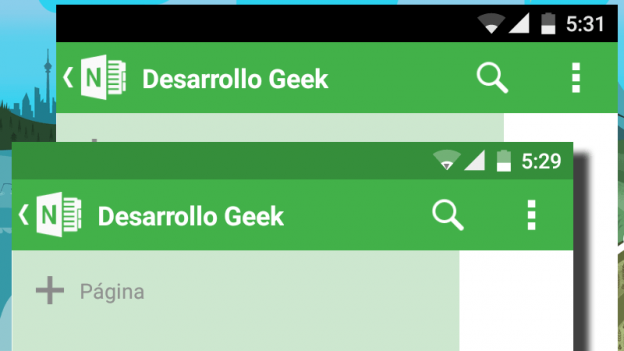Hola a todos, Tras unos 2 días de haber instalado Android 5 lollipop, veo que es un sistema muy completo que me ha agradado demasiado quería llevarlo día a día, pero también me gusta hacer el uso de vpn para una mejor seguridad en navegación, aquí es donde me encontré con el problema que al instalar una versión específicamente la 0.5.47 de la famosa aplicación openvpn que puedes descargar desde aquí , me encontré con que no es compatible, al momento de conectar nuestra vpn nos aparece así.
Me di a la tarea de hacer una búsqueda exhaustiva probando sin fin de cosas hasta que me encontré con un tema en XDA en el cual encontramos la solución no solo funciona con openvpn si no con otras aplicaciones, El problema según leemos es por la seguridad PIE que se encuentra habilitado en algunas versiones de Andorid L por lo que no podemos correr muchas aplicaciones antiguas, este parche deshabilita la comprobación de seguridad PIE para que las aplicaciones viejas pueden correr, en este tutorial te mostraremos como lograrlo, En el tema de XDA también explican que es y en que afecta «PIE» En Andorid 5, Gracias a su trabajo tenemos la solución para el correcto funcionamiento de openvpn y otras aplicaciones, he de mencionar que el procedimiento es bajo tu propio riesgo, Si no sabes hacer un backup Te recomiendo que visites este tema para aprender a realizar un Backup completo de tu equipo Con CWM recovery Antes de empezar.
¿Qué necesitamos?
1.-ClockWorkMod Recovery si buscan en google como obtenerlo para su equipo seguro lo encontraran.
2.-Este archivo llamado patch2 les dejo el enlace original para descargarlo, les dejo también este enlace que se flashea igual en dado caso de tener problemas para que quede igual que antes.
Teniendo ambas cosas procedemos con la Instalación.
Procedimiento
Asegúrate de tener el archivo patch-pie2.zip en tu memoria interna o externa, procederemos a reiniciar el dispositivo en modo recovery para lo cual apagamos el equipo y presionamos las teclas de encendido y volumen +.
Una vez dentro de ClockWorkMod Recovery para movernos en la interfaz utilizaremos los botones volumen + y volumen – lo cual a su vez son para ir arriba y abajo, la tecla de encendido es para seleccionar, en algunos casos funciona el touch para seleccionar, procederemos a instalar el archivo patch 2 para lo cual seleccionaremos la opción install zip, luego la opción choose zip from sdcard, seleccionaremos la ubicación donde lo guardamos ya sea sdcard0 para la memoria interna o sdcard1 para la memoria externa, procederemos a buscar el archivo patch2 donde lo guardamos en mi caso está en la memoria interna.
Ya ubicado el archivo lo seleccionamos para instalarlo, nos pedirá en que sistema deseamos instalarlo en este caso elegimos la primera opción System 1 que es el sistema que está activo, damos a la opción que dice – Yes- Insall patch-Pie2-zip to System 1, nos saltara una advertencia diciendo que la verificación fallo que es un paquete corrupto, hacemos caso omiso a esto y seleccionamos la opción – Yes Install untrusted zip, una vez hecho esto nos dirá que la instalación del paquete ha sido completada, procederemos a reiniciar el dispositivo.
Una vez que el dispositivo haya iniciado procedemos a abrir openvpn y seleccionaremos nuestro servidor para que haga la conexión, veremos que ya no nos muestra el error anterior y realizara la conexión como es debida y listo ya puedes disfrutar de esta versión de openvpn en tu android con lollipop.
Actualización: Cómo instalar el parche manualmente
Debido a que algunos han tenido problemas para instalar el parche a través del modo recuperación (recovery), les mostraré cómo instalar el parche manualmente.
1. Descargaremos el archivo linker
2. Instalaremos algún explorador root (root master, amaze file, etc)
Explicación: El archivo linker es un archivo modificado de un binario de lollipop, el parche, desde recovery cambiaba ese archivo por el que se encontraba en el .zip, lo que haremos nosotros será eso; remplazar el binario (archivo linker) por defecto, por el modificado.
Y bien, manos a la obra. Desde su explorador root, se dirigen hacia dónde hayan descargado dicho archivo y lo copian, ahora se dirigen a la carpeta raíz (/) y buscan la carpeta system, dentro estará la carpeta bin, básicamente nos dirigimos a /system/bin/; una vez dentro simplemente pegamos el archivo copiado, nos dirá que ya existe, hacemos caso omiso y lo sobrescribimos. Una vez realizado el proceso, no hay necesidad de reiniciar el dispositivo, simplemente conectamos openVPN como siempre lo hemos hecho.
he de mencionar que en ningún caso tuve problemas de brickeo ni nada todo debe salir a la perfección si lo haces tal y como lo explico, así que nada te agradecería que me dejaras un comentario y compartieras el enlace a este tema por si conoces a alguien con este error y quisiera solucionarlo, gracias por leer.
Edito:
Debido a que varios usuarios me pidieron el servidor aquí les dejo el servidor que utilice lo pueden descargar desde Mega o Datafilehost esta configurado para Telcel, cabe mencionar que para obtener el usuario y contraseña deben registrarse en la página de Finchvpn, iniciar sesión y bajar el archivo account.key, este servidor con la configuración que dejo solo funciona con la versión de openvpn que deje en el post.